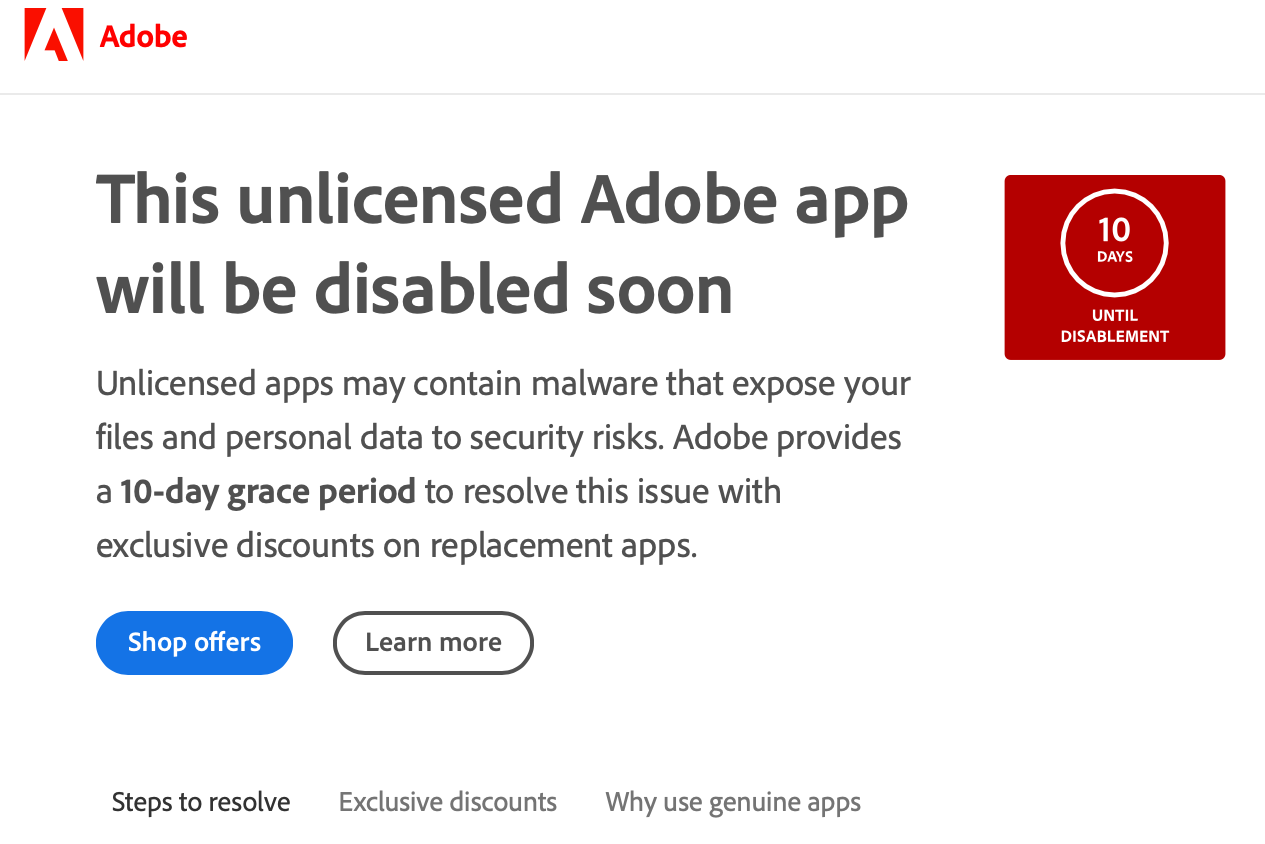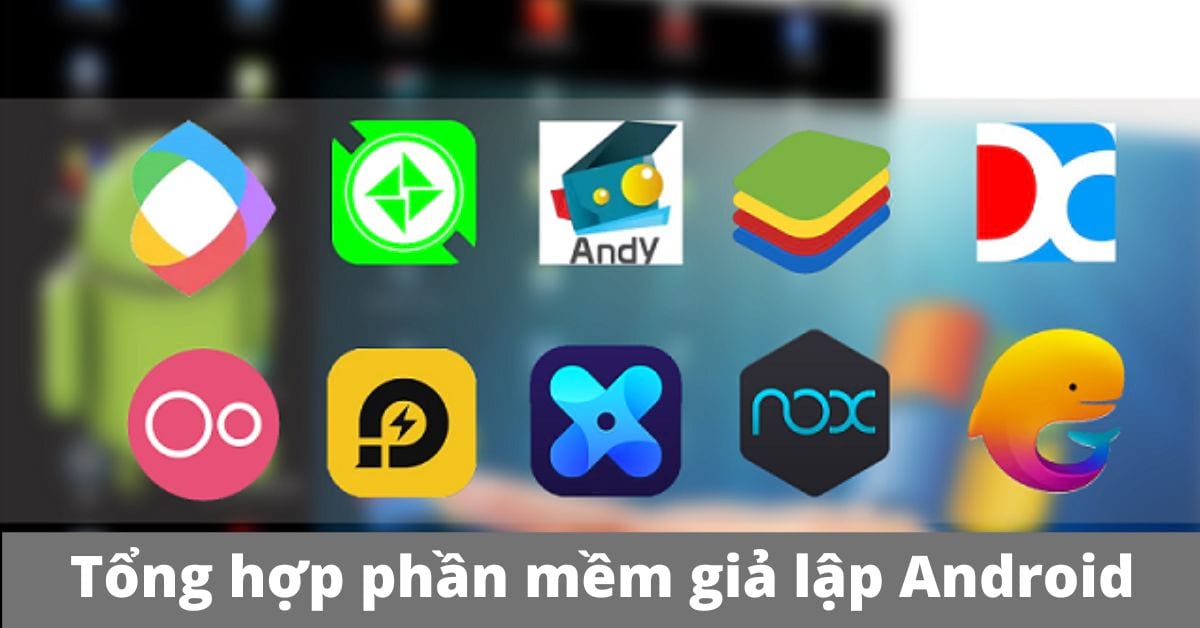Nâng câp, thay thế ổ cứng SSD, HDD tại Ninh Bình ở đâu Uy tín, giá rẻ?

Một số loại SSD phổ biến:
- SSD 2.5 SATA.
- SSD m (mSATA và mPCle).
- SSD M.2 (M.2 SATA và M.2 PCle).
2. Vì sao nên nâng cấp ổ cứng thông thường HDD lên ổ cứng SSD?
SSD có tốc độ đọc, ghi nhanh hơn
Các ổ SSD có tốc độ đọc ghi vô cùng ấn tượng, có thể lên đến 3.200 MB/s cao hơn rất nhiều so với ổ cứng HDD. Vì tốc độ đọc ghi của HDD phụ thuộc vào tốc độ quay vật lý còn tốc độ đọc ghi của SDD lại là tốc độ của các mạch điện nên nó sẽ nhanh hơn 5 - 10 lần so với HDD.

SSD chạy mát hơn HDD
Vì không có các bộ phận chuyển động như HDD nên không sinh ra nhiệt khi sử dụng. Do đó, SSD đảm bảo được nhiệt độ vừa phải cho ổ cứng.
SSD chạy êm và ít tiếng ồn hơn
Do không có trang bị bộ phận chuyển động và các thông tin máy tính được lưu trữ trong vi mạch nên SSD không tạo ra âm thanh ồn từ ổ cứng.
SSD có tuổi thọ rất cao
Tuổi thọ của các ổ cứng SSD có thể lên đến 3 năm hoặc sau khi lưu trữ ít nhất từ 600 TB dung lượng trở lên tùy vào loại SSD và bạn sẽ phải thay một ổ SSD mới.
Đa dạng kích thước, mẫu mã
Hiện nay, có rất nhiều hãng sản xuất ổ SSD với mọi giá cả và chất lượng tùy theo túi tiền và mục đích sử dụng của bạn. Vì thế, SSD cũng có đa dạng kích thước, mẫu mã trên thị trường.
SSD không bị ảnh hưởng bởi từ tính
Khác với HDD là ổ đĩa vật lý nên sẽ bị có ảnh hưởng bởi từ tính nếu các bạn làm việc ở môi trường có từ tính mạnh thì có thể sẽ ảnh hưởng đến dữ liệu. Điều này sẽ được giải quyết nếu bạn sử dụng ổ cứng SSD.
SSD có độ bền cao hơn
Khả năng chống sốc của SSD tốt hơn rất nhiều so với HDD do HDD là ổ đĩa vật lý nên những va chạm cho dù nhỏ thì cũng sẽ gây ảnh hưởng đến ổ cứng cũng như toàn bộ dữ liệu có trong máy. Chưa kể về vấn đề nhiệt độ quá cao cũng có thể ảnh hưởng đến ổ HDD. Tuy nhiên, ổ cứng SSD thì ngược lại, SSD có độ bền cao cho dù có va chạm.
3. Khi nào nên nâng cấp lên ổ cứng SSD?
Thực tế có rất nhiều nguyên nhân dẫn tới quyết định nâng cấp SSD, tuy nhiên có những nguyên nhân chủ quan và khách quan sau mà người dùng thường tính đến việc nâng cấp ổ cứng lên SSD cho máy tính:
- Ổ cứng HDD hiện tại đã cũ, có dấu hiệu kêu ồn và nhanh nóng hơn.
- Máy tính báo lỗi: “Non-system disk or disk error…”.
- Máy tính báo lỗi ổ cứng Bad sector.
- Máy tính không thể khởi động do ổ cứng bị hỏng khiến máy tính không thể nạp hệ điều hành khi mở máy.
- Không thể cài bất cứ ứng dụng hoặc cài hệ điều hành do ổ cứng bị rung lắc dẫn tới bề mặt đĩa bị ma sát với kim từ quá mạnh, gây lỗi và mất dữ liệu hệ điều hành.
- Bạn muốn tăng tốc máy tính chạy nhanh hơn, khởi động và truy xuất dữ liệu nhanh hơn.

4. Các trường hợp có thể nâng cấp SSD?
Để nâng cấp ổ cứng SSD cho laptop, bạn cần chuẩn bị xem mình sẽ gắn ổ cứng SSD ở đâu. Có 3 trường hợp xảy ra:
- Trường hợp 1: Laptop có sẵn 1 khe SSD để nâng cấp. Các dòng laptop thế hệ mới hiện nay trang bị 2 vị trí ổ cứng gồm một ổ cứng HDD dung lượng lớn, khoảng 1TB và một ổ cứng SSD (có thể để trống hoặc trang bị sẵn SSD). Trường hợp này bạn chỉ cần kiểm tra kích thước và chuẩn kết nối của ổ cứng SSD, sau đó mua ổ cứng SSD gắn vào là xong.
- Trường hợp 2: Laptop có ổ cứng HDD và ổ đĩa DVD. Lúc này, bạn lấy ổ đĩa DVD ra, để tạo 1 vị trí trống trong thân máy. Như vậy, bạn đã có 1 khe cho ổ cứng HDD và 1 khe dành cho ổ cứng SSD. Ngoài việc mua ổ cứng SSD, bạn cần mua thêm 1 khay đựng Caddy Bay để giúp ổ cứng kết nối với mainboard laptop.
- Trường hợp 3: Laptop chỉ có ổ cứng HDD, không có ổ đĩa DVD. Trường hợp này, bạn lấy ổ cứng HDD ra, thay vào bằng ổ cứng SSD mới. Ổ cứng HDD có thể dùng làm ổ cứng di động.
5. Chọn SSD phù hợp theo nhu cầu
Nhu cầu văn phòng
Dân văn phòng là đối tượng sử dụng laptop nhiều, tuy nhiên nhu cầu về dung lượng hay tốc độ xử lý file nặng không quá nhiều và đặc thù. Bạn chỉ cần một chiếc laptop có tốc độ khởi động mượt mà, sử dụng được nhiều tác vụ mà không mất thời gian chờ đợi hoặc đơn giản là có thêm không gian để lưu trữ dữ liệu.
Nhu cầu chơi game
Game thủ là những người luôn cần những chiếc laptop mạnh mẽ nhất với độ ổn định tốt để chơi game nặng có cường độ cao. Ổ cứng HDD sẽ không thể xử lý được game nặng và đồ họa khủng.
Giải pháp duy nhất khi không mua laptop mới là bạn cần phải nâng cấp SSD cho chiếc laptop đó. Ngoài việc tăng thêm không gian lưu trữ dữ liệu thì ổ cứng SSD còn giúp cho laptop của bạn đáp ứng nhu cầu chơi game với cường độ cao, liên tục trong thời gian dài, chống rung và chống ồn.
Ổ cứng SSD cho game thủ nên sử dụng ổ 1TB trở lên để trải nghiệm chơi game đạt tốt nhất. Ổ cứng 1TB thường có giá từ 2.700.000 đồng trở lên.

Lựa chọn đúng chuẩn SSD
Việc lựa chọn đúng chuẩn SSD là rất cần thiết trong việc nâng cấp ổ cứng SSD, nếu như bạn chỉ thay HDD sang SSD, bạn có thể tham khảo một số dòng sau:
- SSD chuẩn 2.5 inch.
- SSD chuẩn Mini Sata (mSata).
- SSD chuẩn M2 SATA chuẩn.
- Đặc biệt, nếu như máy bạn có hỗ trợ PCI-Express thì không nên bỏ qua SSD chuẩn M2-PCIE có băng thông PCIE 32Gb/s với tốc độ gấp 5 lần so với ổ ssd SATA 6Gb/s thông thường.
6. Một số câu hỏi liên quan
Nâng cấp từ HDD sang SSD mất bao nhiêu tiền?
Lưu ý: Mức giá nâng cấp từ HDD sang SSD dưới đây chỉ mang tính chất tham khảo. Mức giá chính xác phụ thuộc vào loại ổ cứng SSD, mẫu laptop.
- Ổ cứng SSD: Bạn chỉ cần dung lượng 120GB – 128GB để cài đặt Windows. Giá của các loại ổ cứng SSD dao động từ 600.000đ – 1.000.000đ tùy thương hiệu.
- Công thay ổ cứng SSD và cài lại/chuyển Windows: Thông thường chi phí dịch vụ là 100.000đ.
- Vệ sinh laptop và dán keo tản nhiệt: Nếu bạn muốn vệ sinh và dán keo tản nhiệt cho laptop, chi phí sẽ vào khoảng 150.000đ đến 300.000đ tùy dòng máy.
Nâng cấp SSD có cần cài lại Windows không?
Nếu máy tính của bạn đang sử dụng SSD rồi thì không cần cài win nữa, còn nếu máy tính của bạn đang dùng là ổ cứng HDD thường mà muốn nâng cấp lên SSD cho máy chạy nhanh hơn mượt hơn thì cần phải cài lại win nhé. Nếu bạn không cài mà chỉ lắp thêm SSD vào thì máy chạy cũng vẫn chậm bình thường.
Nâng cấp SSD có ảnh hưởng đến máy tính không?
Bạn hoàn toàn yên tâm vì năng cấp sẽ cải thiện tốc độ máy chứ không ảnh hưởng gì đến máy tính, chỉ cần máy tính có hỗ trợ nâng cấp thì bạn có thể lắp thêm SSD được.
Nâng cấp SSD có bị mất dữ liệu không?
Khi lắp thêm SSD thì dữ liệu vân còn nguyên như cũ. Trường hợp khi thay kỹ thuật sẽ cài Windows lên ổ SSD cho máy tính xử lý nhanh thì dữ liệu trên HDD vẫn còn. Chúng ta chỉ cần dữ nguyên hoặc chép dữ liệu từ ổ cứng cũ sang ổ cứng mới là được.